实验二 Linux系统简单文件操作命令
| 项目 | 内容 |
|---|---|
| 这个作业属于哪个课程 | 课程链接(点击查看) |
| 这个作业的要求在哪里 | 作业要求链接(点击查看) |
| 学号-姓名 | 17043207-蔡云冰 |
| 作业学习目标 | 1. 学习在Linux系统终端下进行命令行操作 2. 掌握常用命令行操作并能通过命令行操作解决简单问题 |
操作步骤
首先要打开终端
在桌面点击鼠标右键,在弹出来的界面点击“打开终端”。
(1)查看当前目录
截图如图所示:

pwd #显示用户当前工作目录
问:提示符$与#的区别?
答:$表示当前是普通用户,#表示当前为root用户。
(2)在用户主目录(家目录)下面创建一个以学号17043207命名的目录并查看是否创建成功

mkdir #创建新的目录
ls # 列出当前目录下的内容
问:1)如何列出当前目录下面的所有文件?(截图)
答:在通过 “mkdir” 命令创建以学号17043207命名的目录后,用 “ls -a” 命令,即可查看创建成功的目录。截图如图所示。
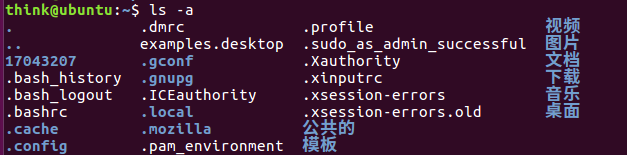
问:2)如何以列表的形式列出当前目录下面的内容?(截图)
答:通过 “ls -l” 命令,可以以列表形式,列出当前目录下面的内容。截图如图所示。
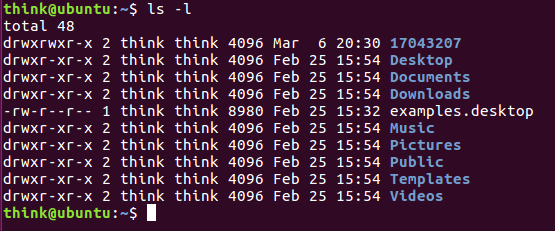
问:3).和..分别代表什么?
答:linux 中“.”指向的是上一层目录,即当前目录。
“..”代表你的当前目录的上一级目录,即当前目录的父目录。
(3)进入以学号17043207命名的目录,查看当前目录,然后创建以自己姓名拼音命名的目录
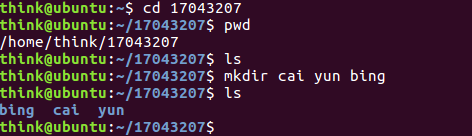
cd #更改用户当前工作目录
问:1)相对路径和绝对路径的区别?
答:绝对路径:路径的写法一定是由根目录 / 写起的,即从根目录开始定位。
相对路径:路径的写法不是由根目录 / 写起的,即从当前工作目录开始定位到需要的目录去。
问:2)如何从当前目录返回用户主目录(家目录)?(截图)(有很多种方法)
答:方法一,通过 “cd ~” 命令,可以直接从当前目录返回用户主目录(家目录)。截图如图所示。

方法二,通过 “cd #HOME” 命令,可以从当前目录返回用户主目录(家目录)。截图如图所示。

问:3) 如何删除目录?(截图)(可以临时创建一个目录然后删除)
答:先在17043207目录下,通过 “mkdir” 命令创建一个目录shanchu(删除),再通过 “rmdir” 命令删除目录shanchu。截图如图所示。
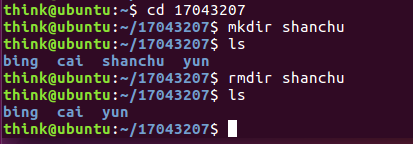
(4)在当前目录的第一个子目录 bing 创建一个文件并命名为a.txt
注:在列出当前目录下内容是从左到右我们分别标记为第一个子目录、第二个子目录、第三个子目录
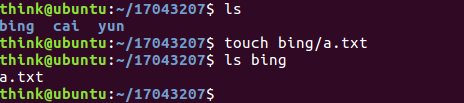
touch bing/a.txt
问:如果touch命令后的文件已经存在会产生什么作用?
答: “touch” 命令会修改已经存在文件的时间属性,包括存取时间和更改时间。
操作如下,通过 “touch” 命令,在 bing 子目录创建一个文件并命名为a.txt后,用 ”stat“ 命令可以查看此文件信息,包括最近访问,最近更改,最近改动。重复 “touch” 命令,在 bing 子目录创建一个文件并命名为a.txt后,用 ”stat“ 命令可以查看此文件信息,可以看出最近访问,最近更改,最近改动的时间信息全部被改写。截图如图所示。
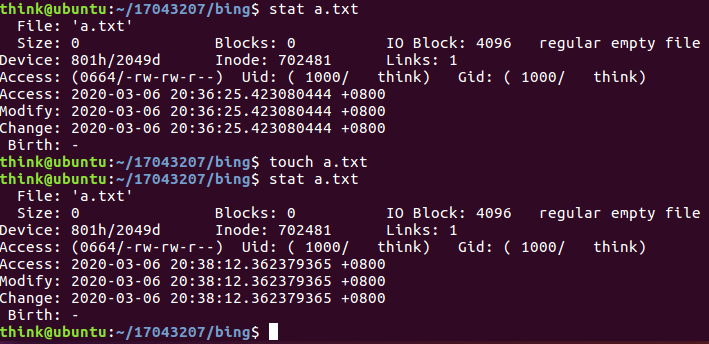
(5)进入当前目录的第一个子目录 bing ,然后显示当前目录,并列出当前目录的内容,并向文件a.txt写入一个字符串Hello World
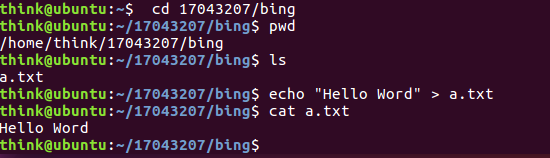
echo ##
cat a.txt ##
问:图中符号>表示什么?
答:> 输出重定向 : 会将原来的文件的内容覆盖
(6)返回自己学号命名的目录,查看tree命令是否可以使用,不能使用的话,安装tree,安装成功后使用该命令

sudo apt install tree

(7)把当前目录的第一个子目录中文件a.txt复制到第二个子目录中,然后再次把第一个子目录中的a.txt复制到第三个子目录并命名为b.txt,最后把第一个子目录中文件a.txt重命名为c.txt。通过tree命令查看当前目录情况。
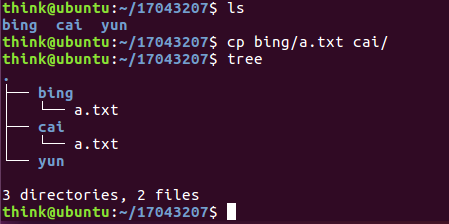
cp bing/a.txt cai/
##也可以写成下面的
cp ./bing/a.txt ./cai/
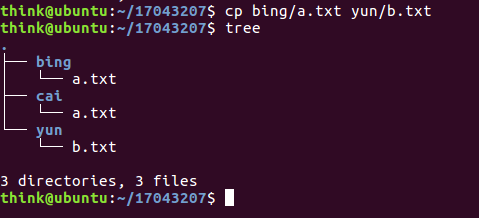
cp bing/a.txt /b.txt ###
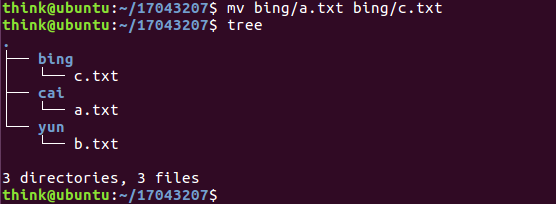
mv bing/a.txt bing/c.txt
问:分别说明cp和mv的用法?并配以截图描述
答:mv:用户可以使用该命令为文件或目录重命名或将文件由一个目录移入另一个目录中。
移动截图如图所示。
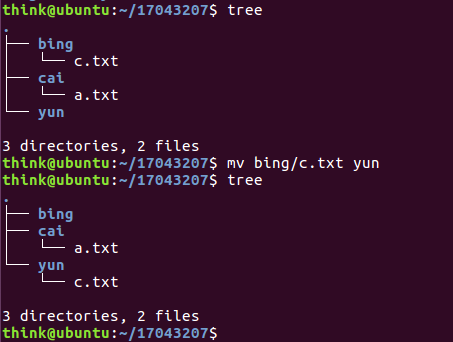
重命名截图如图所示。
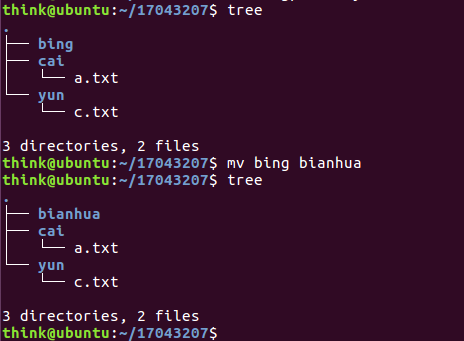
cp: 该命令的功能是将给出的文件或目录拷贝到另一文件或目录中。截图如图所示。
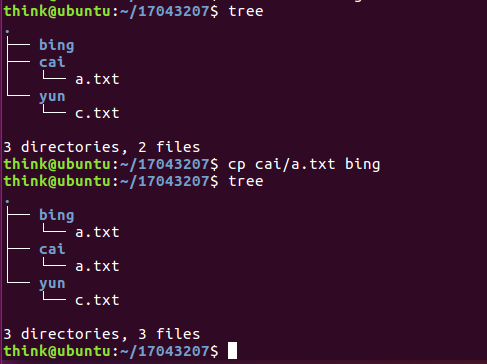
(8)把/etc目录下面的文件passwd复制到自己学号命名的文件夹下。
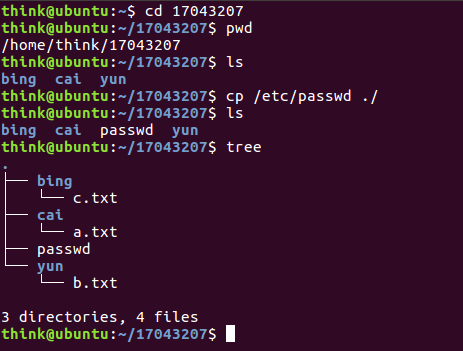
cp /etc/passwd ./ ##
(9)用head查看passwd文件的前5行内容,用tail查看passwd文件的后5行内容
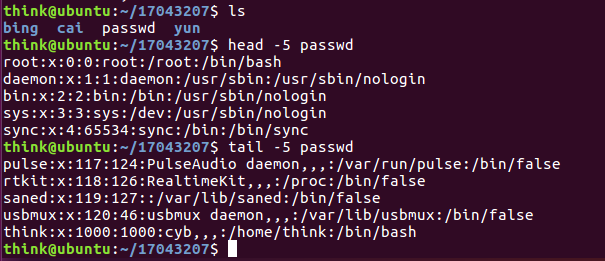
head -5 passwd ###
tail -5 passwd ###
问:文件查看的命令还有哪些?并简要说明使用方法
答:cat介绍:cat的功能是将文件从第一行开始连续的将内容输出在屏幕上。通过 “cat” 命令,输入查看文件的文件名即可。
tac介绍:cat的功能是将文件从最后一行开始倒过来将内容数据输出到屏幕上。通过 “tac” 命令,输入查看文件的文件名即可。
more介绍:more命令和cat的功能一样都是查看文件里的内容,但有所不同的是more可以按页来查看文件的内容,还支持直接跳转行等功能。通过 “more” 命令,输入开始查看内容的第若干行,及文件名即可。
less介绍:less 与 more 类似,但使用 less 可以随意浏览文件,而 more 仅能向前移动,却不能向后移动,而且 less 在查看之前不会加载整个文件。通过 “less” 命令,输入开始查看内容的相关参数, 及文件名即可。less还可以浏览多个文件,在“less” 命令后,输入多个文件名即可。
(10)删除学号 17043207 命名的文件下 passwd 文件,以及删除当前目录下第三个子文件夹 yun。
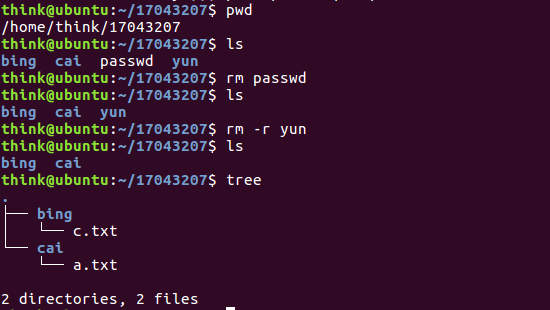
rm passwd ###
rm -r xiao##
问:1)删除文件夹还可以用什么命令?如果使用该命令应如何操作?(截图)
答:除了可以通过 “rm” 命令删除文件或文件夹, “rm -r” 命令递归删除整个文件夹外,还可以通过 “rm -rf” 命令来删除文件夹以及文件夹中的所有文件命令。
操作如下,先通过 “mkdir”命令创建目录 ”shanchu“ (删除),然后使用 ”touch“ 命令创建文件 ”aa.txt“ 。通过 “rm -rf” 命令,可以删除文件夹以及文件夹中的所有文件。截图如图所示。
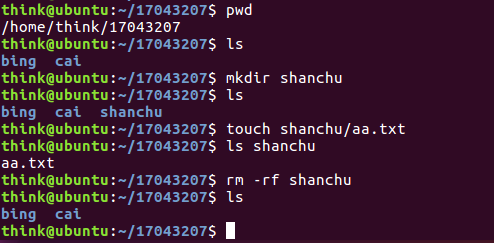
问:2)请简要说明rm命令的使用方法?(截图)
答:通过 “rm” 命令,输入文件名或文件夹名,即可删除该文件或文件夹。例如输入文件名 “passwd” ,在使用“rm” 命令后,文件 “passwd” 已经被删除。截图如图所示。




